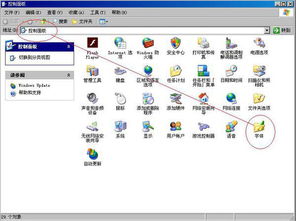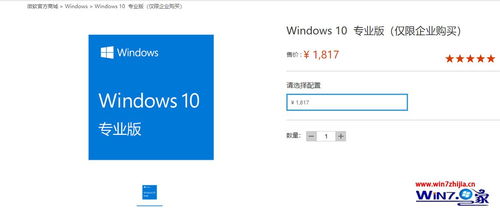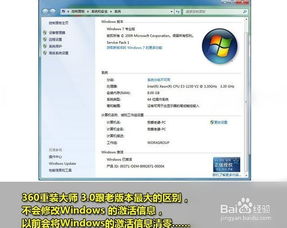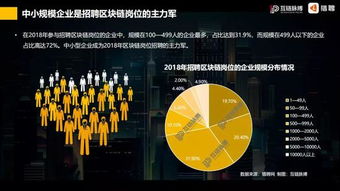电脑windows系统,AI辅助文章生成与投稿排版指南
时间:2025-02-12 来源:网络 人气:
亲爱的电脑迷们,你是否也有过这样的烦恼:电脑用着用着,突然变得像蜗牛一样慢吞吞的,打开个网页都要等半天?别急,今天就来给你支个招,让你的Windows系统焕发新生,重拾速度与激情!
一、系统体检:诊断你的电脑“亚健康”

你知道吗,电脑就像人一样,也会“生病”。首先,我们要给电脑做个全面的体检,找出“病因”。方法很简单,按下“Win + R”键,输入“msinfo32”回车,就能打开系统信息窗口。这里会显示你的电脑硬件、系统版本、网络连接等信息,就像医生给你开出的病历一样。
二、清理垃圾:给电脑做个大扫除

电脑用久了,就像家里一样,会积累很多“垃圾”。这些垃圾包括临时文件、系统缓存、无效注册表项等,它们会占用大量磁盘空间,拖慢电脑速度。那么,如何清理这些垃圾呢?
1. 使用系统自带的清理工具:按下“Win + X”,选择“Windows PowerShell(管理员)”,输入“cleanmgr”回车,就能打开磁盘清理工具。在这里,你可以选择要清理的文件类型,比如临时文件、系统缓存等。
2. 使用第三方清理软件:市面上有很多优秀的清理软件,如CCleaner、360安全卫士等,它们功能更强大,清理更彻底。
三、优化启动项:让电脑启动更快
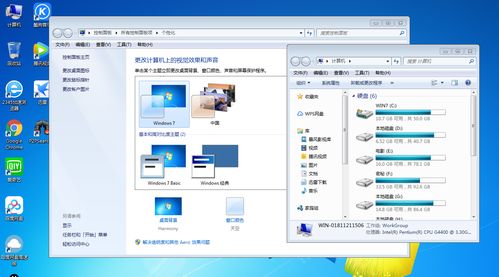
电脑启动时,会加载很多程序,这些程序越多,启动速度就越慢。那么,如何优化启动项呢?
1. 按下“Win + R”,输入“msconfig”回车,打开系统配置窗口。
2. 切换到“启动”页,在这里你可以看到所有启动项。
3. 禁用不必要的启动项,比如一些你很少使用的软件。
四、升级系统:让你的电脑更强大
Windows系统会定期发布更新,这些更新不仅修复了系统漏洞,还优化了性能。所以,定期升级系统是非常重要的。
1. 按下“Win + I”,打开设置窗口。
2. 点击“更新与安全”,然后点击“Windows更新”。
3. 检查是否有可用的更新,并安装它们。
五、重装系统:终极解决方案
如果以上方法都无法解决你的电脑问题,那么可以考虑重装系统。重装系统可以解决很多系统故障,让你的电脑焕然一新。
1. 准备系统安装盘或U盘。
2. 将电脑设置为从安装盘或U盘启动。
3. 按照提示进行操作,完成系统安装。
六、注意事项
1. 重装系统前,一定要备份重要数据。
2. 选择合适的系统版本,比如Windows 10。
3. 安装完成后,记得安装必要的驱动程序。
亲爱的电脑迷们,通过以上方法,相信你的Windows系统已经焕然一新,速度也快了不少吧!记得定期给电脑做体检,保持电脑健康,让它陪伴你度过更多美好的时光!
相关推荐
教程资讯
教程资讯排行